来源:互联网 | 时间:2024-09-30 23:14:42
设计树可以将多个装配体或零件放置到一个文件夹中而不影响彼此关系,可以更简洁地查看设计树。本文将针对solidworks如何生成文件夹以及文件夹如何解散、删除进行讲解, 详看下文。工具/原料1、在科技树上点击任一零件,然后右键弹出选择“生成新
设计树可以将多个装配体或零件放置到一个文件夹中而不影响彼此关系,可以更简洁地查看设计树。本文将针对solidworks如何生成文件夹以及文件夹如何解散、删除进行讲解, 详看下文。
工具/原料1、在科技树上点击任一零件,然后右键弹出选择“生成新文件夹”。
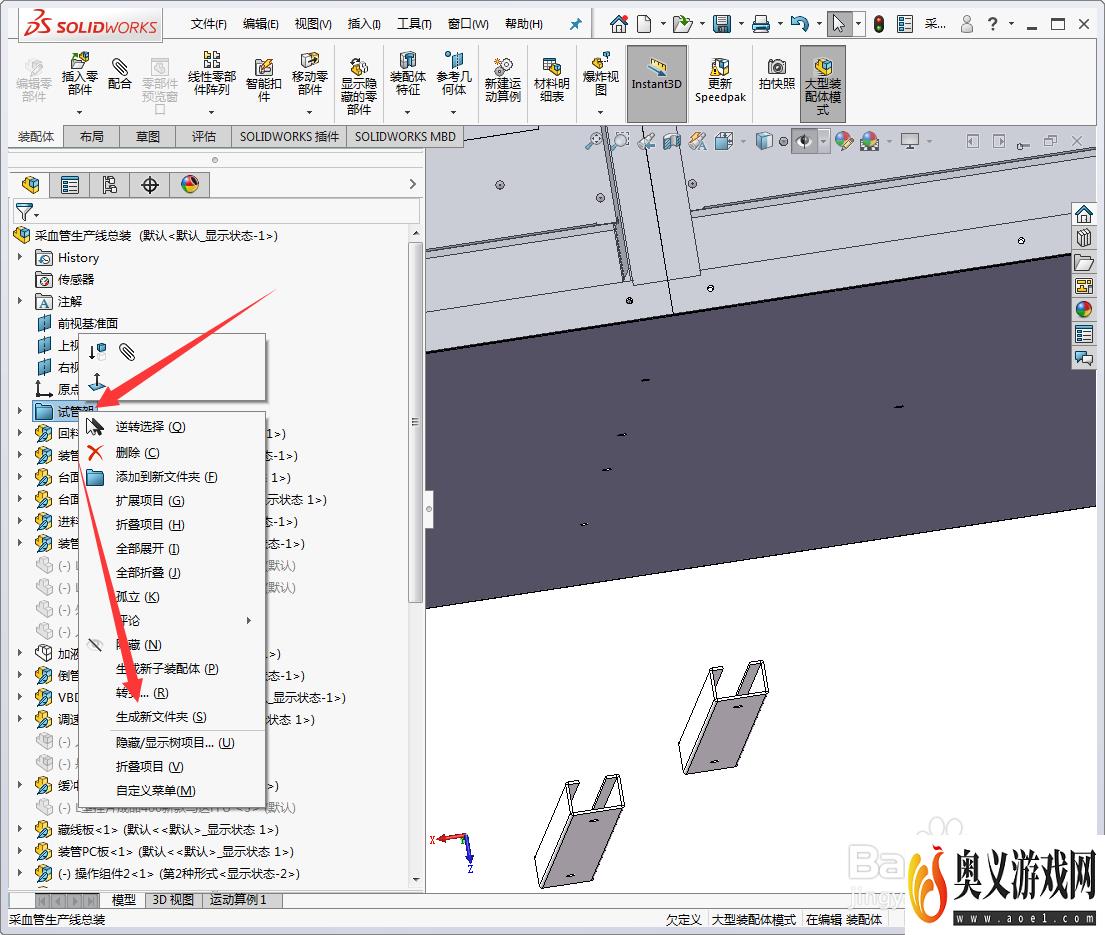
2、然后更改文件夹名称。

3、将想要放进文件夹的零件或装配体选中,然后拖动到该文件夹内。

4、这样就看到所选的零件或装配体都处于文件夹当中了。






